使用须知:
1.该教程适用于小米路由器青春版(R1CL)、小米路由器3A(R3A)、小米路由器3C(R3L);
2.刷机教程是针对出现红灯无法正常启动的情况,才需要用到刷机恢复;如果路由器可正常工作,建议通过OTA或web后台手动升级。
请按照如下指导进行刷机操作
一、下载刷机包
访问小米路由器官网miwifi.com,在下载▶ROM页面,下载对应型号刷机包。
二、设置电脑网络配置(windows系统电脑)
1.打开电脑控制面板,按照顺序打开:网络和Internet▶网络和共享中心▶更改适配器设置;
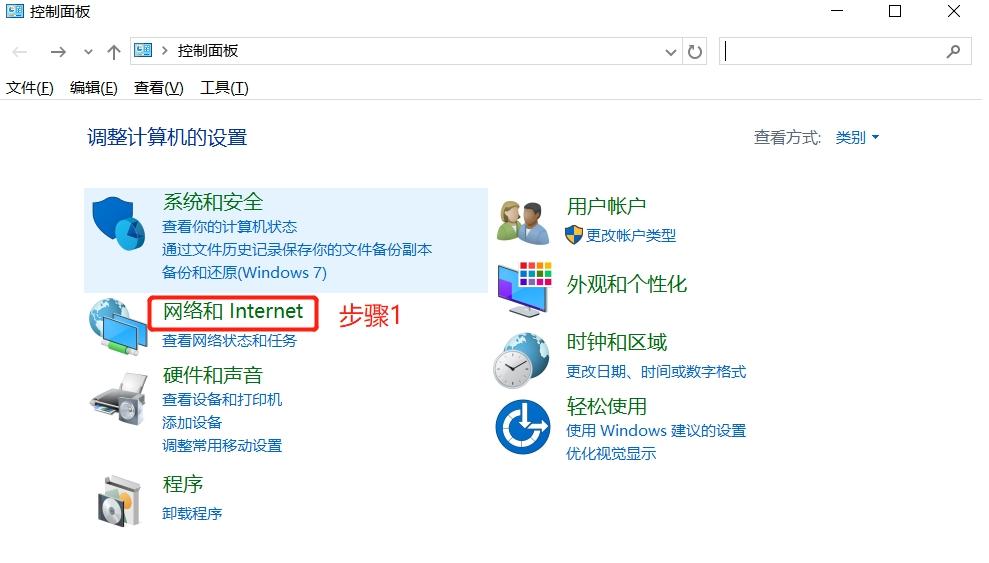

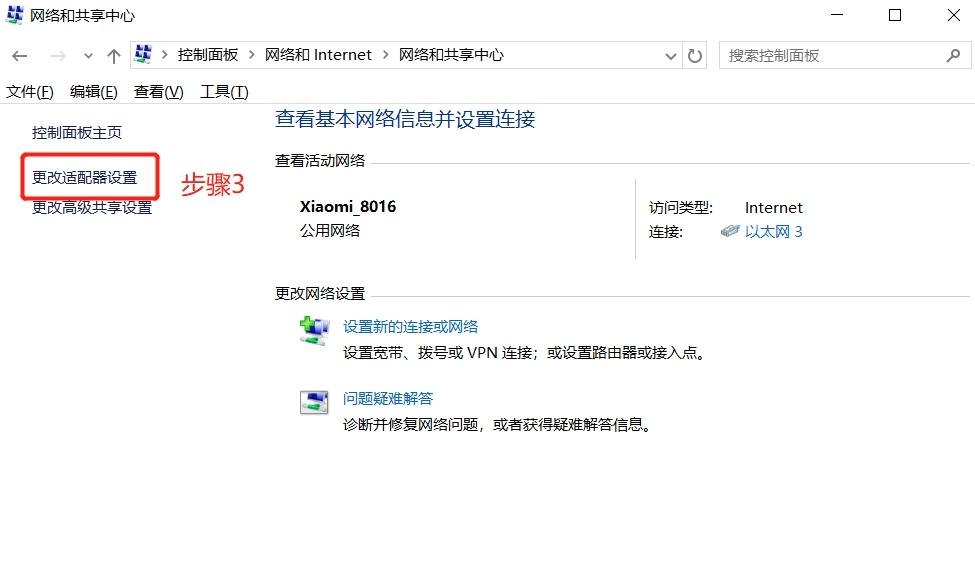
2.禁用掉电脑上的其它有线连接网卡;
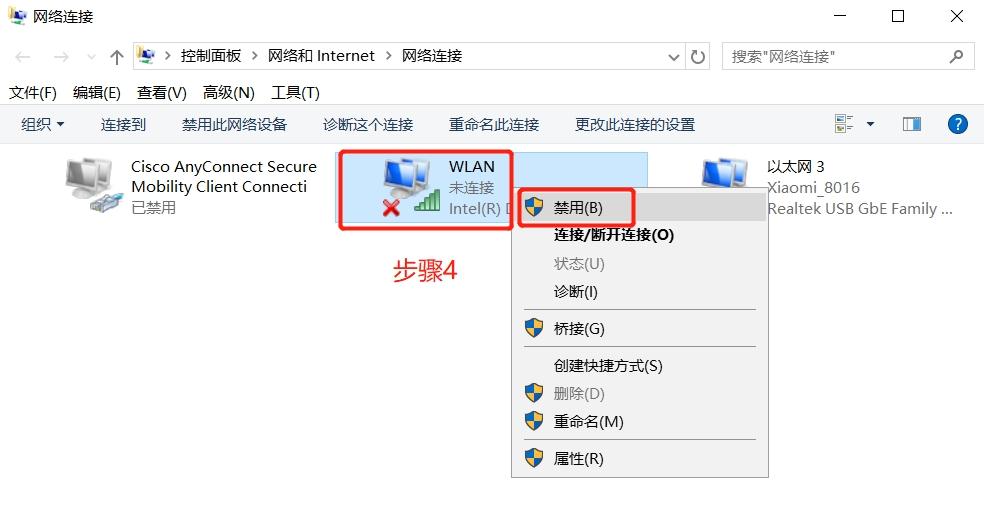
3.配置IP地址,右键点击属性,找到Internet协议版本4(TCP/IPv4),双击进入;
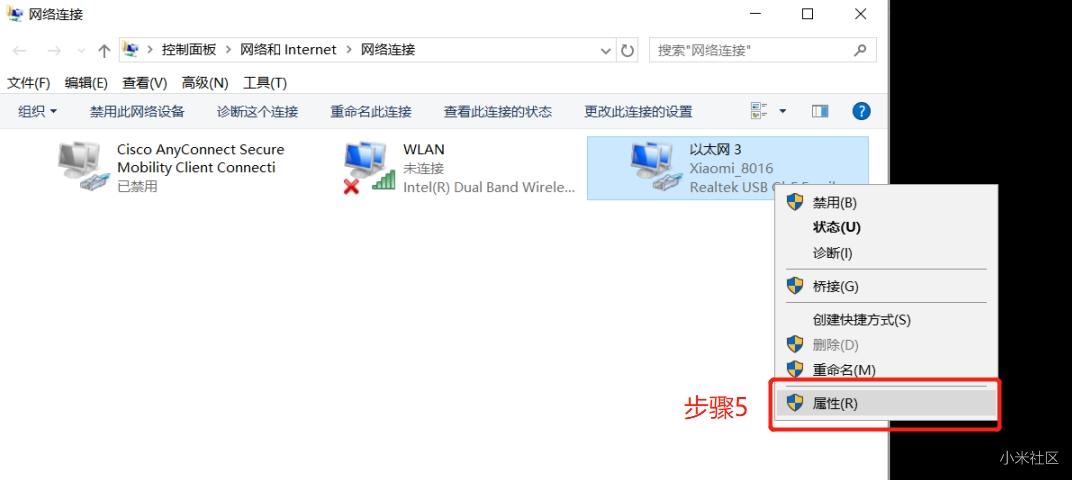
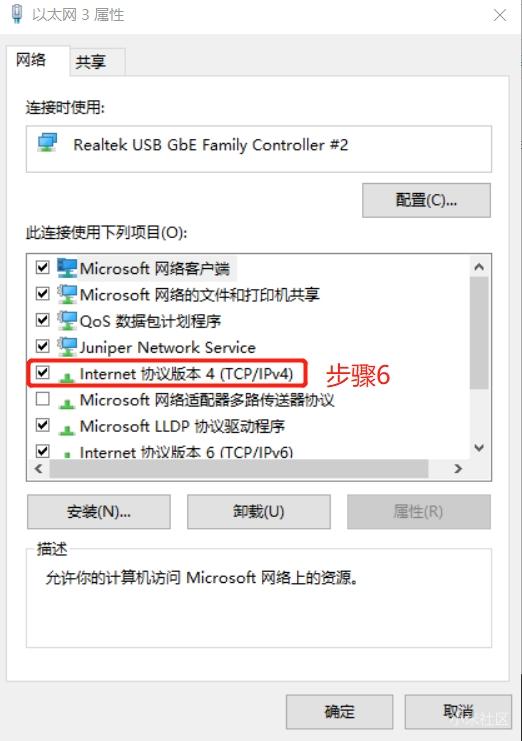
4.选择“使用下面的IP地址”,输入本机地址及子网掩码;
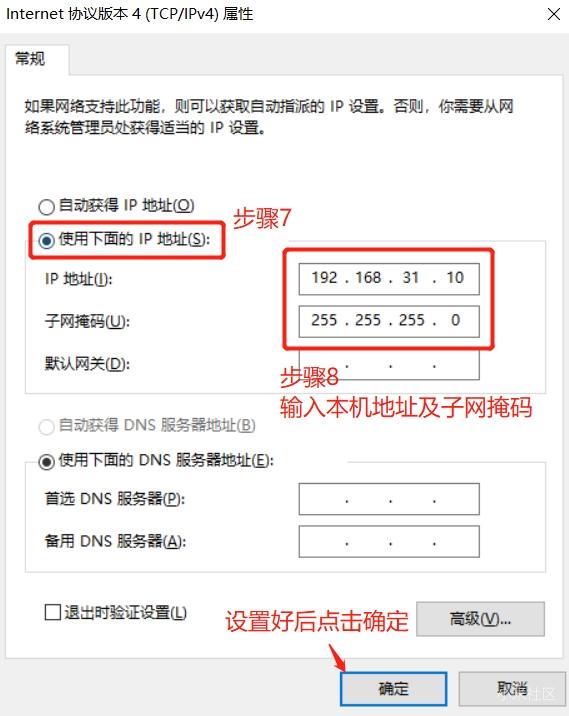
三、操作步骤
1.通过网线将路由器与LAN口和电脑网口连接(需要连接路由器外侧LAN口),暂不接通电源;
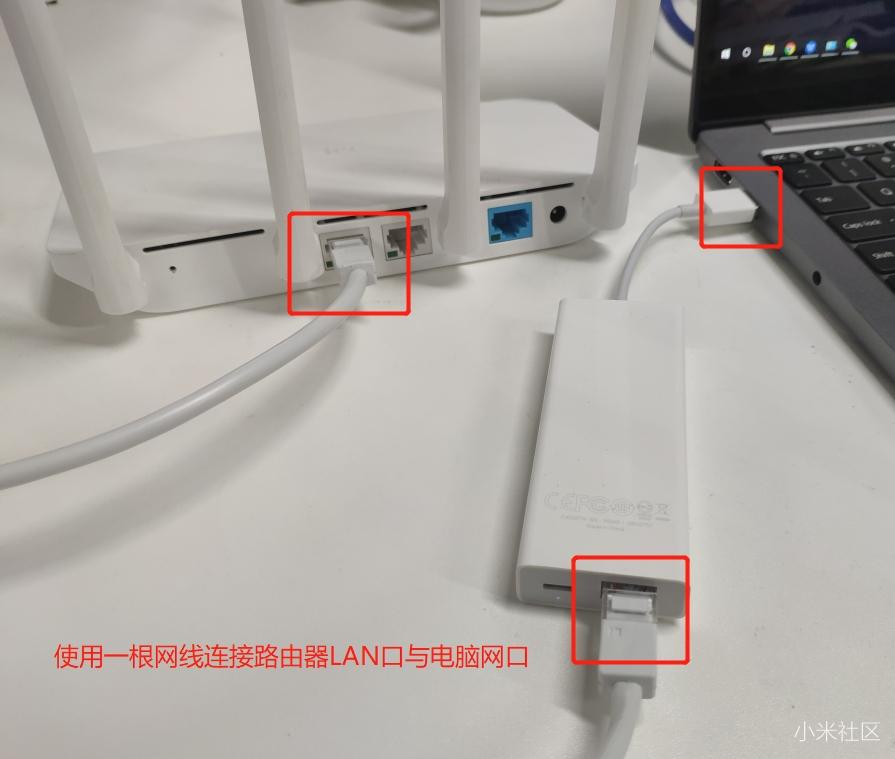
2.通过卡针或其他细长工具按住reset键,并同时接入电源;
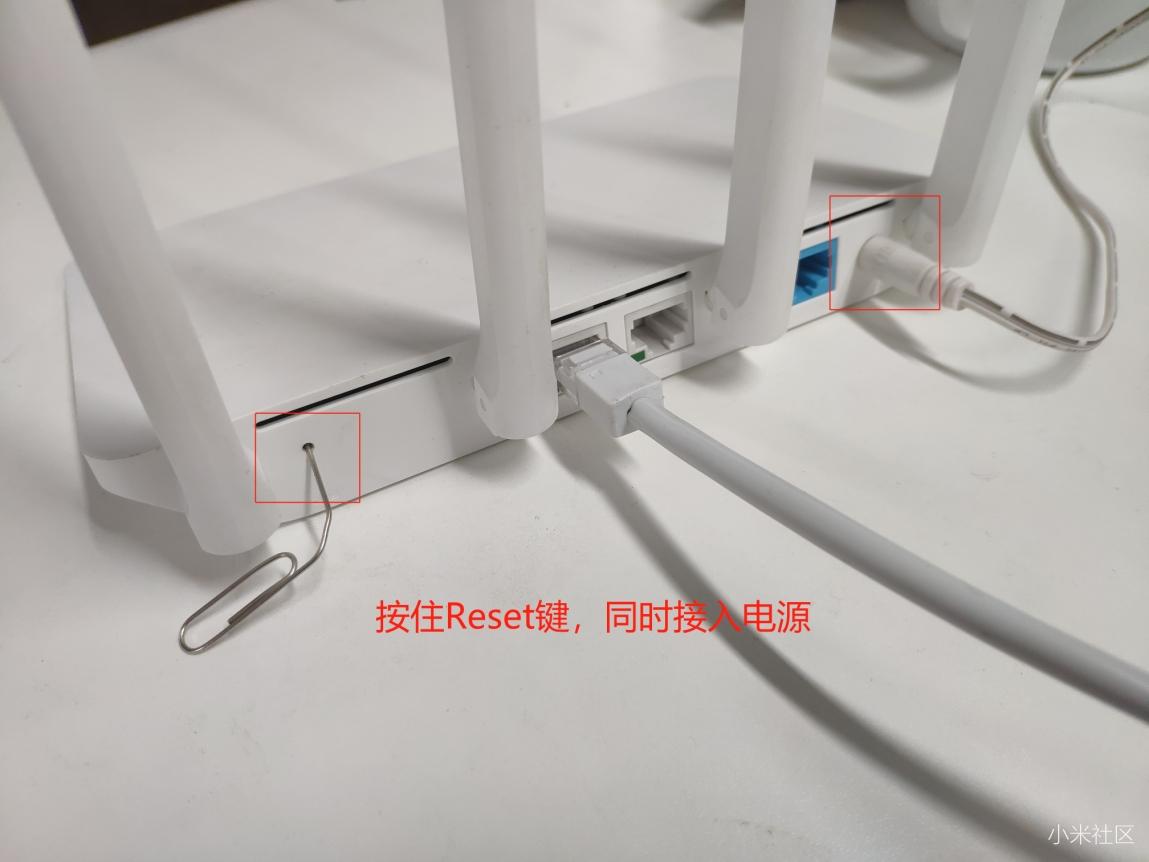
3.观察路由器指示灯颜色,当指示灯呈现黄灯闪烁时,松开Reset键;
4.打开浏览器访问192.168.31.1开始刷机(若无法进入下方页面请重新尝试以上操作);
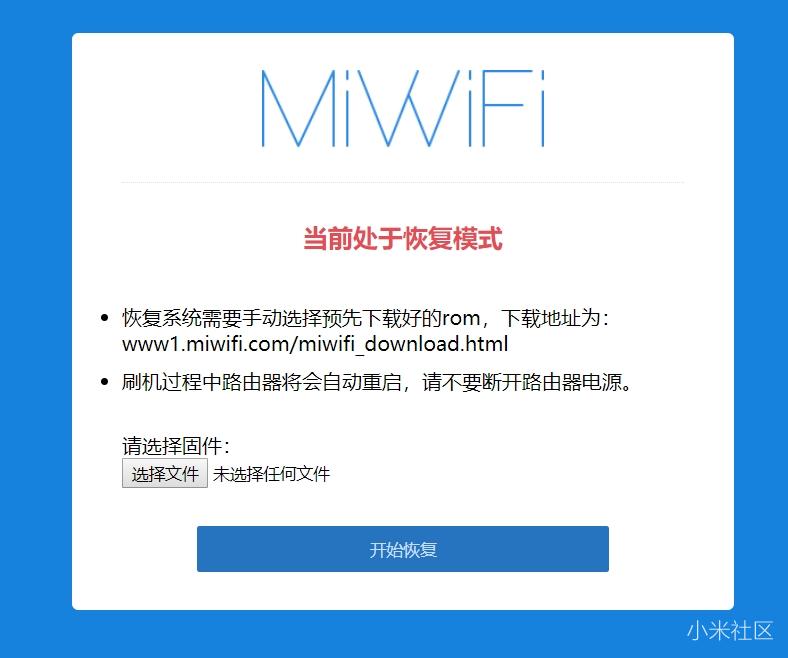
5.上传已下载的刷机包,开始恢复,刷机过程中请勿断开电源;
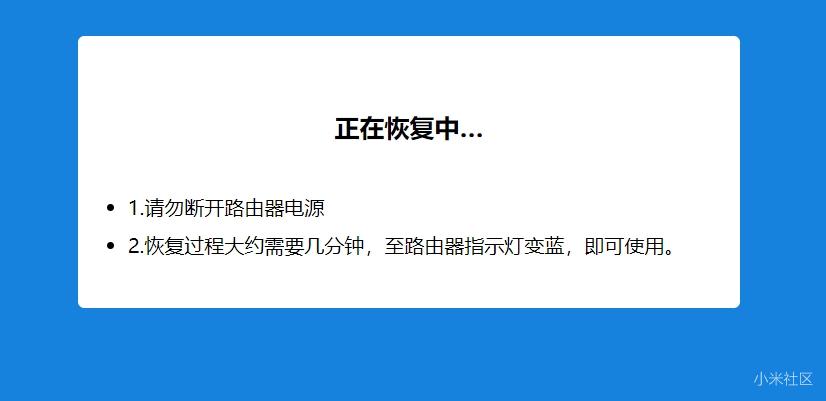
6.等待刷机完成,整个过程约为3-5分钟,完成后系统会自动重启,观察路由器蓝灯常亮则刷机成功;出现红灯则刷机失败,可以重试刷机。